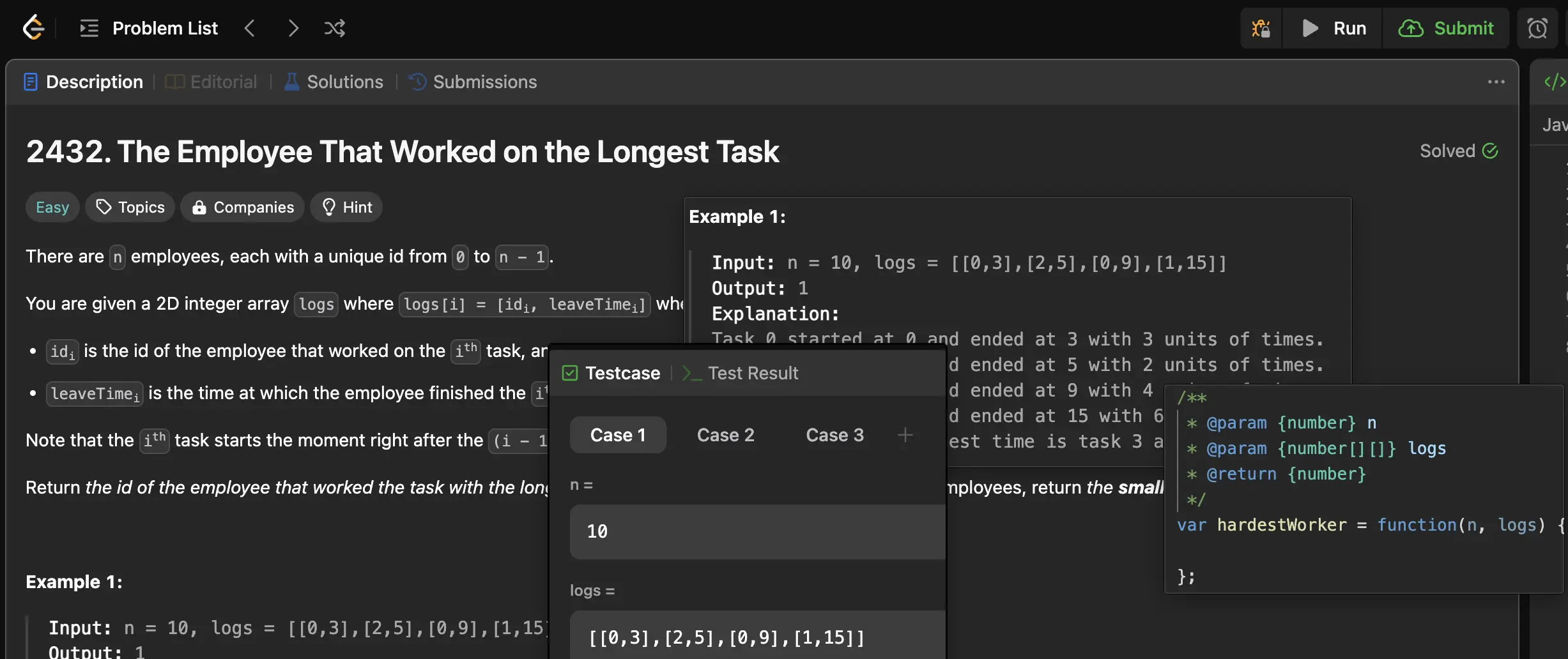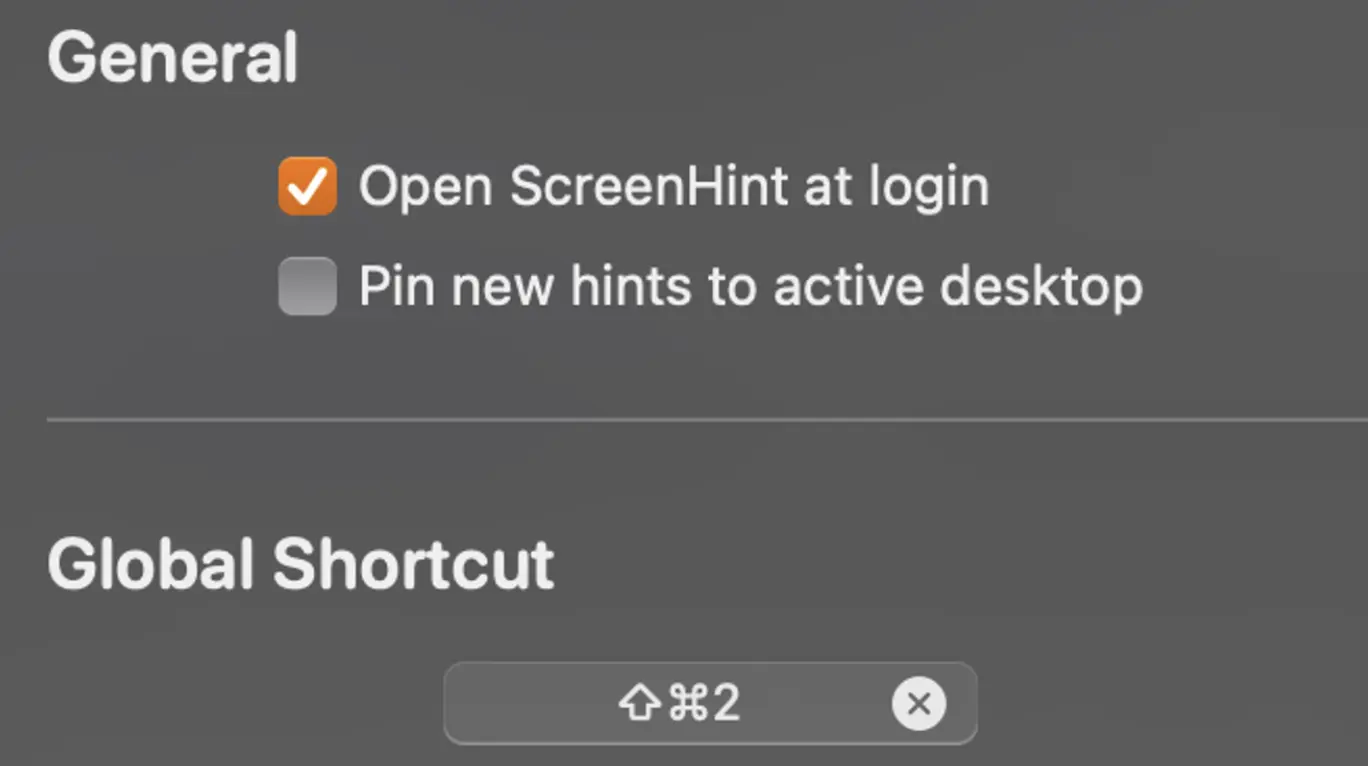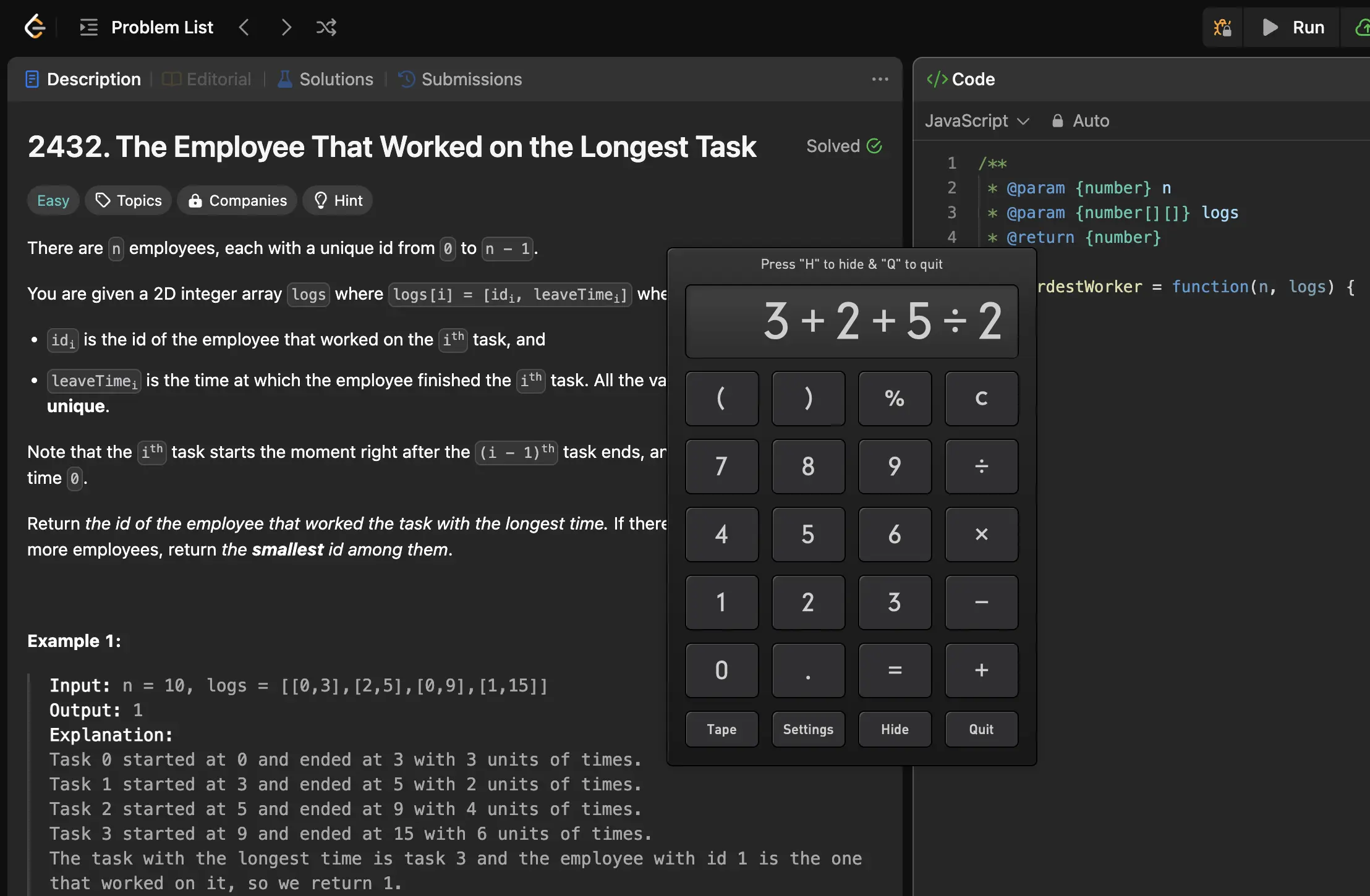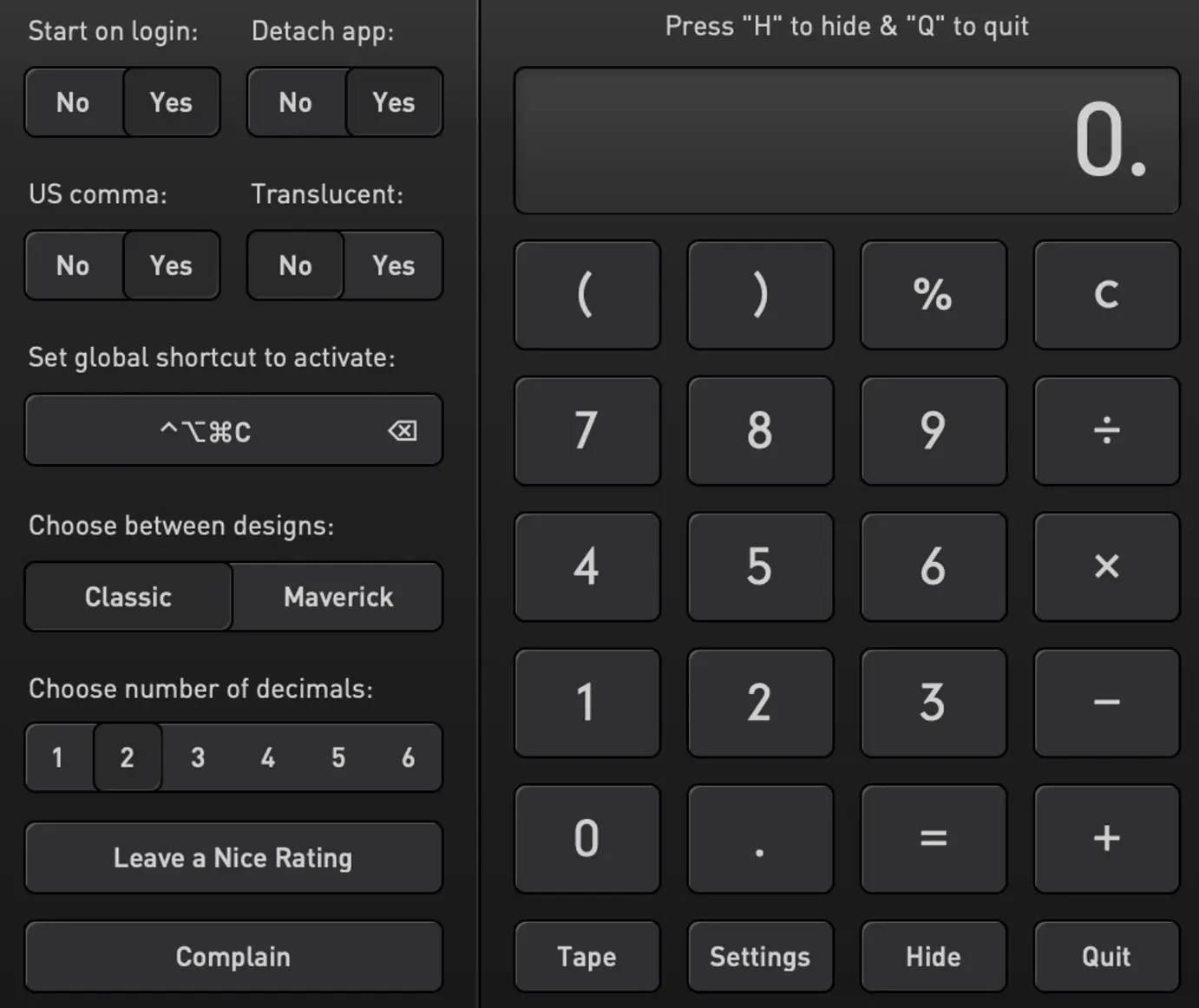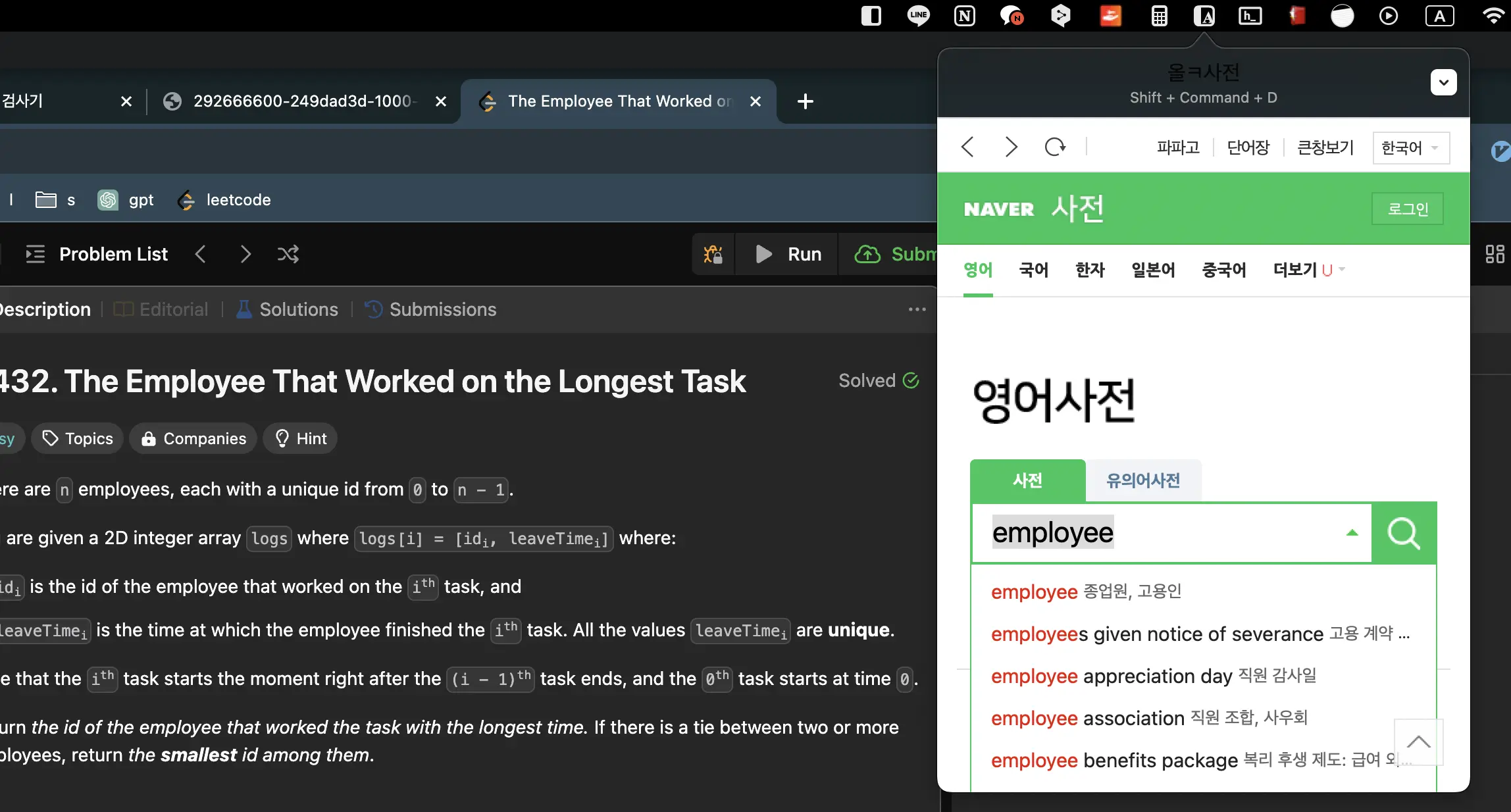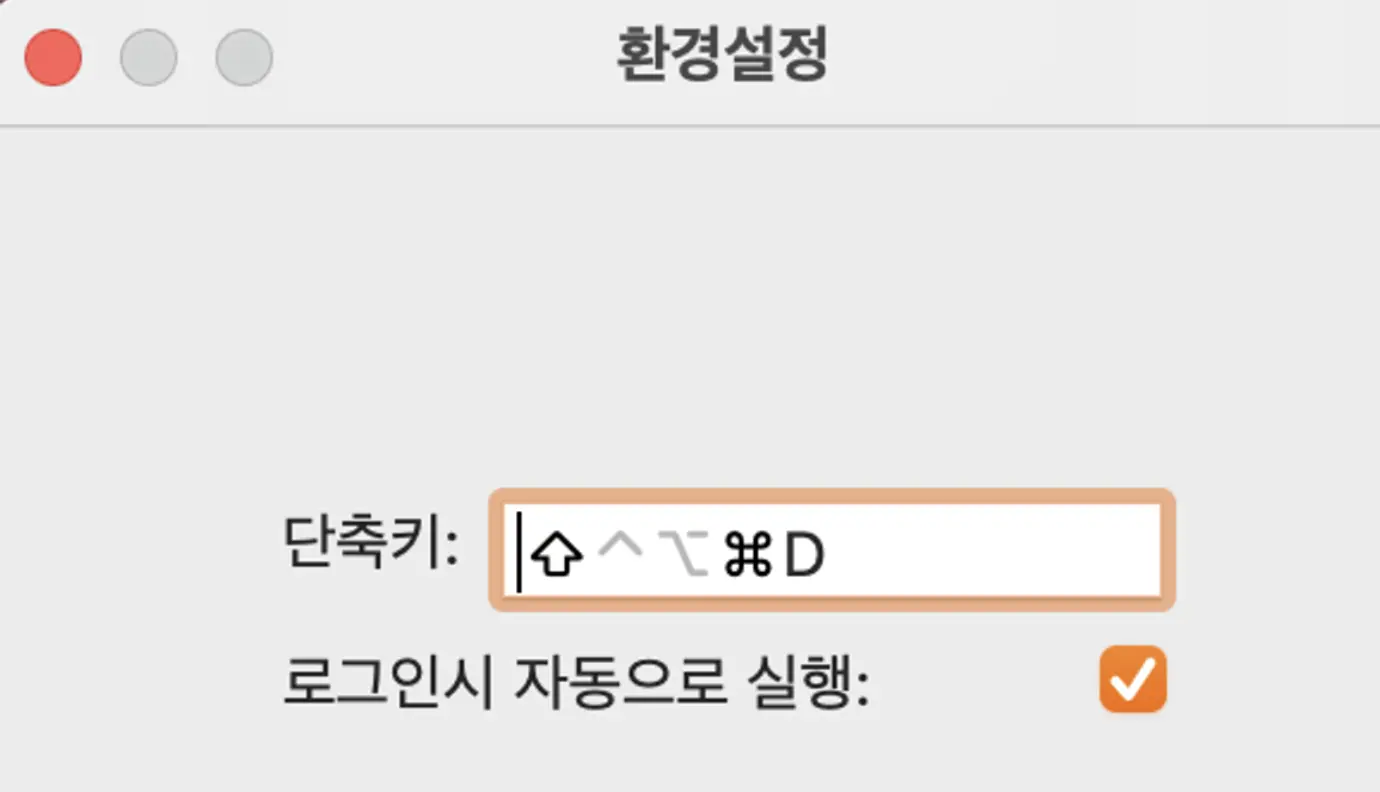웹 개발자를 위한 도구 추천 - 유용한 Mac 앱들

최근 기기 변경을 하면서 맥 세팅을 처음부터 할 일이 있었다. 그때 꽤 고생한 기억이 있어 이번 기회에 유용했던 것들을 한번 정리해 보려고 한다.
웹 개발자를 위한 도구 추천 포스트는 3가지 시리즈로 연재 될 예정이다.
- 유용한 Mac 앱
- VSCode 익스텐션
- 크롬 익스텐션
직접 사용하면서 유용했던 것들을 모아놓았기 때문에 안정성 문제는 없을 것으로 생각된다.
모아보기
- Chrome
- Homebrew
- Oh My Zsh
- Iterm2
- VSCode
- NeoVim
- D2Coding
- Node.js
- NVM
- Docker
- GIPHY Capture
- DeepL
- ScreenHint
- Quick Notes
- Calculator Pro
- 올ㅋ사전
- CodeWhisperer
- Flycut
- ScreenBrush
- Keycastr
- Ngrok
- Hidden bar
- Digital Color Meter
Chrome
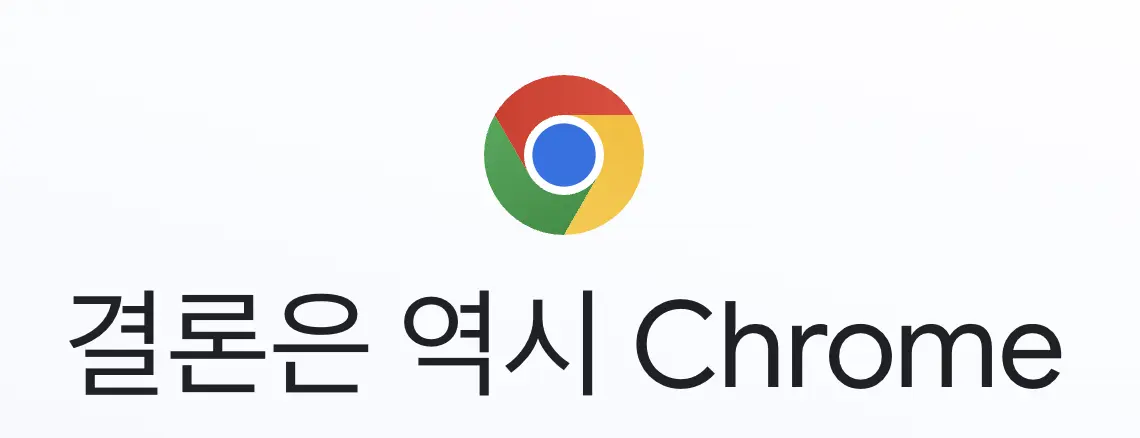
소개 문구에서부터 포스가 장난 아니다. 테스팅 환경 때문이라도 필요한 웹 브라우저 크롬이다.
다음에 연재할 크롬 익스텐션 섹션을 통해 크롬이 얼마나 강력한지 후술하고자 한다.
Homebrew
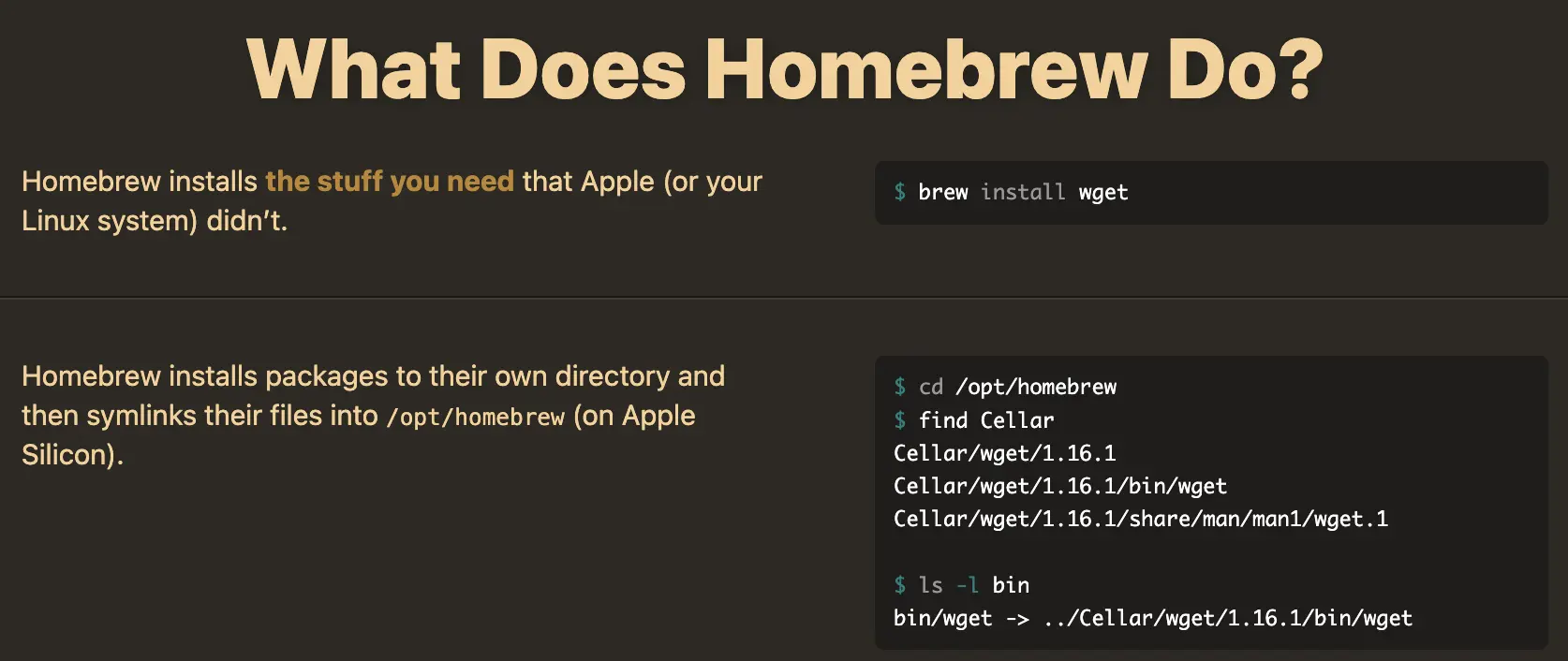
homebrew는 CLI로 편리하게 앱을 설치할 수 있게 해준다.
환경변수 및 패키지 폴더 구성 등을 자동으로 해주기 때문에 불쾌한 초기 설정을 벗어나게 해준다.
많은 프로젝트에서 homebrew를 통한 설치 가이드를 제공하고 있을 정도로 대중적이니 꼭 설치하자.
# 터미널 설치
$ /bin/bash -c "$(curl -fsSL https://raw.githubusercontent.com/Homebrew/install/HEAD/install.sh)"Oh My Zsh
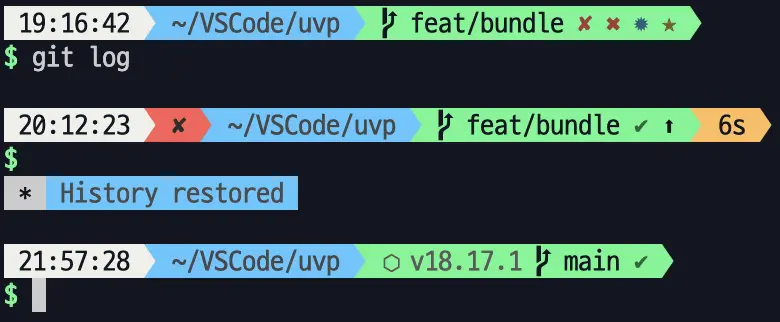
brew로 작업하다 보면 터미널이 참 못생겼다고 느낄 수 있다. 터미널을 위와 같이 원하는 정보가 노출되도록 설정할 수 있다.
내가 사용하고 있는 테마는 bullet-train 커스텀 테마이다. 해당 테마는 현재 시간 및 작업 소요 시간, 성공 여부, 깃 상태 등 다양한 정보를 노출시켜 주므로 선택하게 되었다.
# 터미널 설치
$ sh -c "$(curl -fsSL https://raw.githubusercontent.com/ohmyzsh/ohmyzsh/master/tools/install.sh)"Iterm2
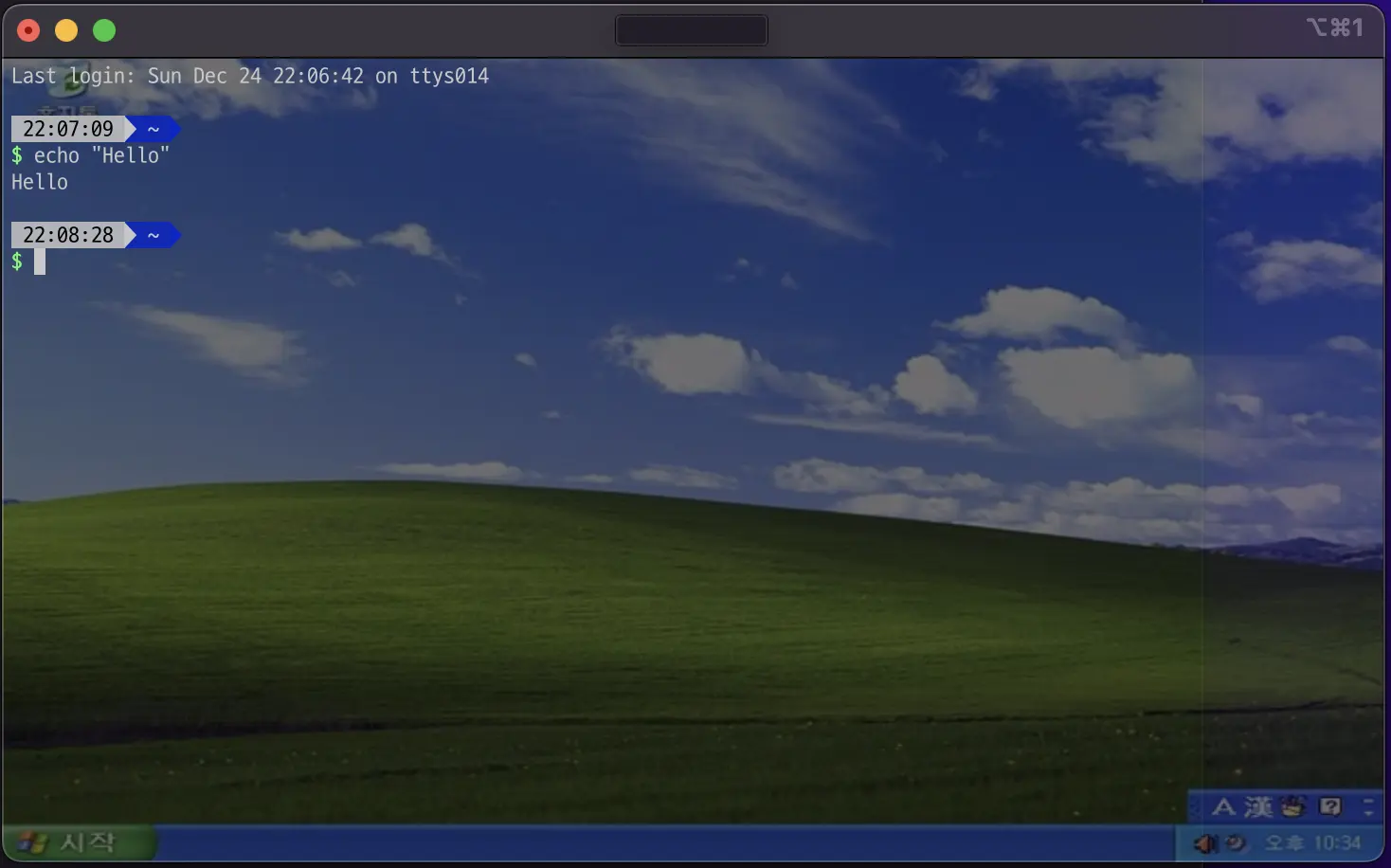
기본 맥 터미널은 못생겼기 때문에 iterm2을 설치해 터미널을 더 예쁘게 커스텀 할 수 있다.
zsh이 터미널의 내용을 관리한다면 터미널 창 자체로 디자인을 제공해 주는 역할은 iterm2이다.
만약 커맨드라인에서 cmd + delete로 한줄 삭제 하고 싶다면
환경 설정 > Profiles > Keys > Natural Text Editing으로 설정 한다.
이 외에도 각 탭에서 창 기본 크기, 배경 설정 등 할 수 있다.
VSCode

VSCode에 너무 절여져 있어 다른 에디터는 이제 기억이 나지 않는다... 유용한 익스텐션은 다음 포스트로 연재하겠다.
NeoVim
만약 vi 환경을 좋아한다면 설치하면 좋다. 기본적으로 vim은 한글 입력시 문제가 많다(조합 중인 문자 소실 등).
NeoVim은 vim을 오픈소스화하여 기존의 문제들 해결하고 커뮤니티 자발적으로 다양한 플러그인을 개발/공유하고 있어 강력한 에디팅을 지원한다.
$ brew install neovim
# 기본 vi를 neovim으로 변경하고자 한다면 alias를 변경한다.
$ vi ~/.zshrc
$ alias vi="nvim"D2 Coding
폰트는 d2 코딩이 가장 편하다고 느껴서 늘 사용하고 있다.
모호할 수 있는 문자들이 1ijIlO0tz아야저져쁆뼮뼯뗾 기본적으로 잘 보인다(이 블로그 폰트도 D2coding이다).
iterm2에 d2coding을 기본 폰트로 적용하기
Profiles > Text > Font > D2Coding
VSCode 기본 폰트로 적용하기
Setting(cmd + ,) > Font Family > D2Coding을 제일 앞에 적어준다.
상당히 개발자 친화적인 폰트라 생각한다.
Node.js
"신"
NVM
프로젝트를 여러개 만들다 보면 노드 버전이 상이한 경우가 종종 생긴다. 이때 노드 버전을 어떻게 처리할까?
답은 nvm을 통해 노드 버전을 프로젝트마다 변경하면 된다.
# Nvm 다운로드.
$ curl -o- https://raw.githubusercontent.com/nvm-sh/nvm/v0.39.7/install.sh | bash
# 터미널 실행시 자동으로 nvm을 사용하도록 설정.
$ vi ~/.zshrc
# 아래 내용을 zshrc 아무곳에 붙여넣는다.
export NVM_DIR="$([ -z "${XDG_CONFIG_HOME-}" ] && printf %s "${HOME}/.nvm" || printf %s "${XDG_CONFIG_HOME}/nvm")"
[ -s "$NVM_DIR/nvm.sh" ] && \. "$NVM_DIR/nvm.sh" # This loads nvm
# 쉘 반영
$ source ~/.zshrc사용법은 아래와 같다.
# .nvmrc 파일이 존재하면 지정된 노드 버전으로 설정됨.
$ nvm use
# Node.js 20.10.0 버전 다운로드.
$ nvm install 20.10.0
# Node.js 20.10.0 버전 사용.
$ nvm use 20.10.0Docker
두 번째 "신"
GIPHY Capture
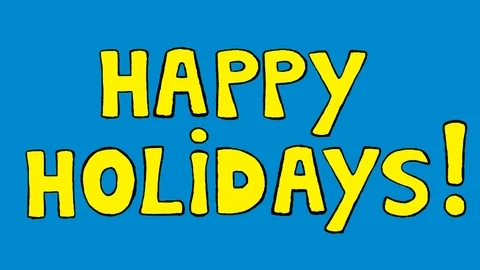
간단하게 움짤(gif)을 따야 할 때 유용하게 쓸 수 있다.
DeepL
번역 퀄리티가 상당히 좋다. 또한 cmd + c + c로 빠르게 번역하기도 지원하기 때문에 숏컷 활용도 또한 뛰어나다.
이후 다룰 크롬 익스텐션과 함께 사용하면 찰떡이다.
ScreenHint
정말 추천하고 싶은 프로그램. 원하는 부분만 스크린샷으로 띄워 놓을 수 있다.
맥 어플 전체화면시에도 올라가 있기 때문에 상당히 편리하다.
Quick Notes
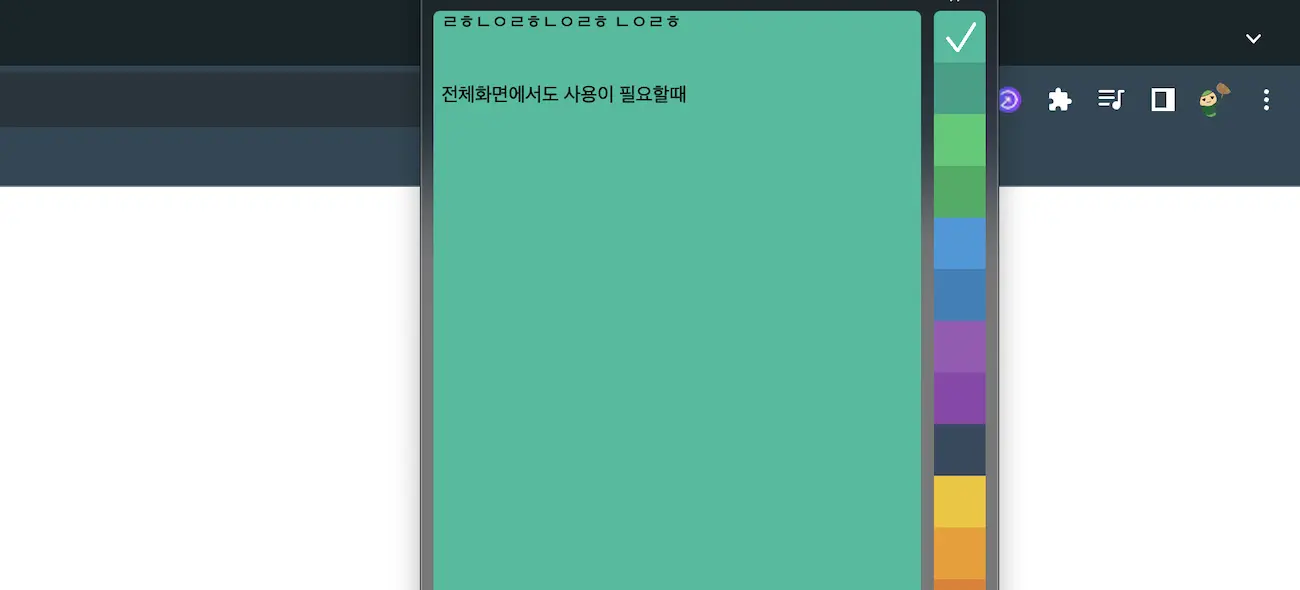
줌으로 미팅하거나 전체화면으로 열려있는 자료가 많아 잠깐잠깐 메모가 필요할 때 유용한 앱이다.
유료라서 꼭 필요한 게 아니라면 크게 추천하고 싶진 않다.
Calculator Pro
맥 환경 특성상 전체화면 된 앱 위에 무엇을 겹치는 것이 불가능하다. 하지만 이 앱은 계산기를 전체화면 된 앱 위에 올려준다.
알고리즘 풀 때 진짜 꿀이다.
오른쪽 화면은 내가 쓰는 글로벌 숏컷이다. 껐다켰다하며 사용하기 편하다.
올ㅋ사전
특정 단어를 검색해야 할 때 화면 이동을 하는 건 너무 귀찮다. 단축키로 바로 열어서 찾는 것이 편리하다.
CodeWhisperer
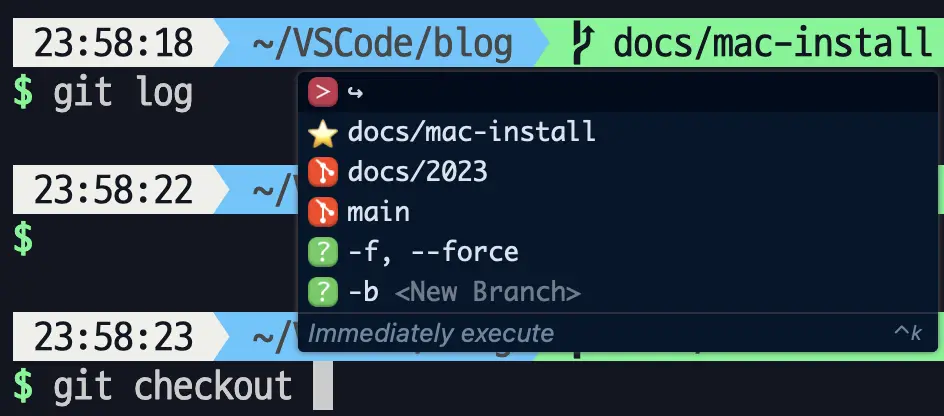
Fig가 공식적으로 AWS에 흡수되면서 출시된 제품이다. 개인 개발에는 무료로 사용할 수 있다.
CLI를 자주 사용한다면 정말 유용한 앱이다. 다음 명령어에 대한 힌트뿐만 아니라 해당 명령어의 기대 효과도 같이 알려준다.
터미널의 효자 그 자체다.
$ brew install --cask codewhispererFlycut
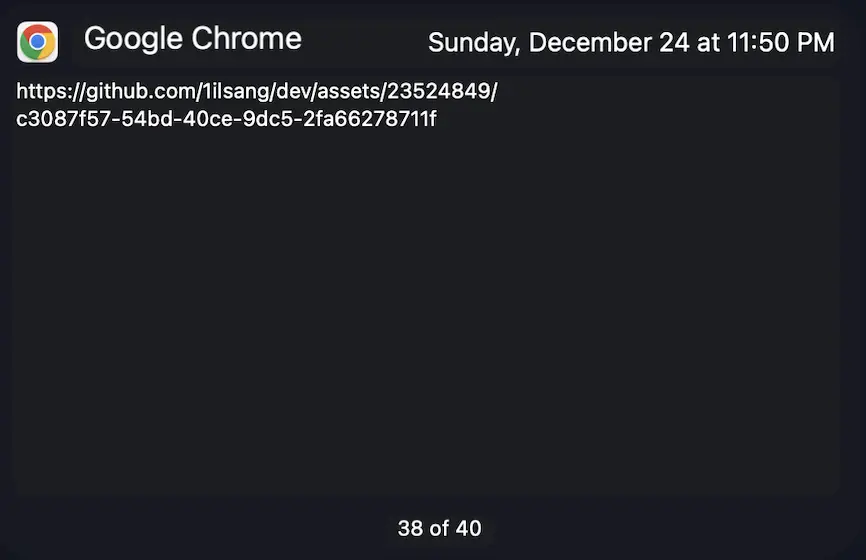
우리는 복/붙을 상당히 많이 한다. 만약 이전에 복사했던 내용을 다시 가져오고 싶다면 어떻게 하고 있는지 생각해 보자.
별다른 수가 떠오르지 않는다면 이 앱을 추천한다. 이 앱은 이전에 복사했던 내용들을 기억하고 불러오는 것도 지원해 준다. 심지어 복사된 시간도 알려준다.
ScreenBrush
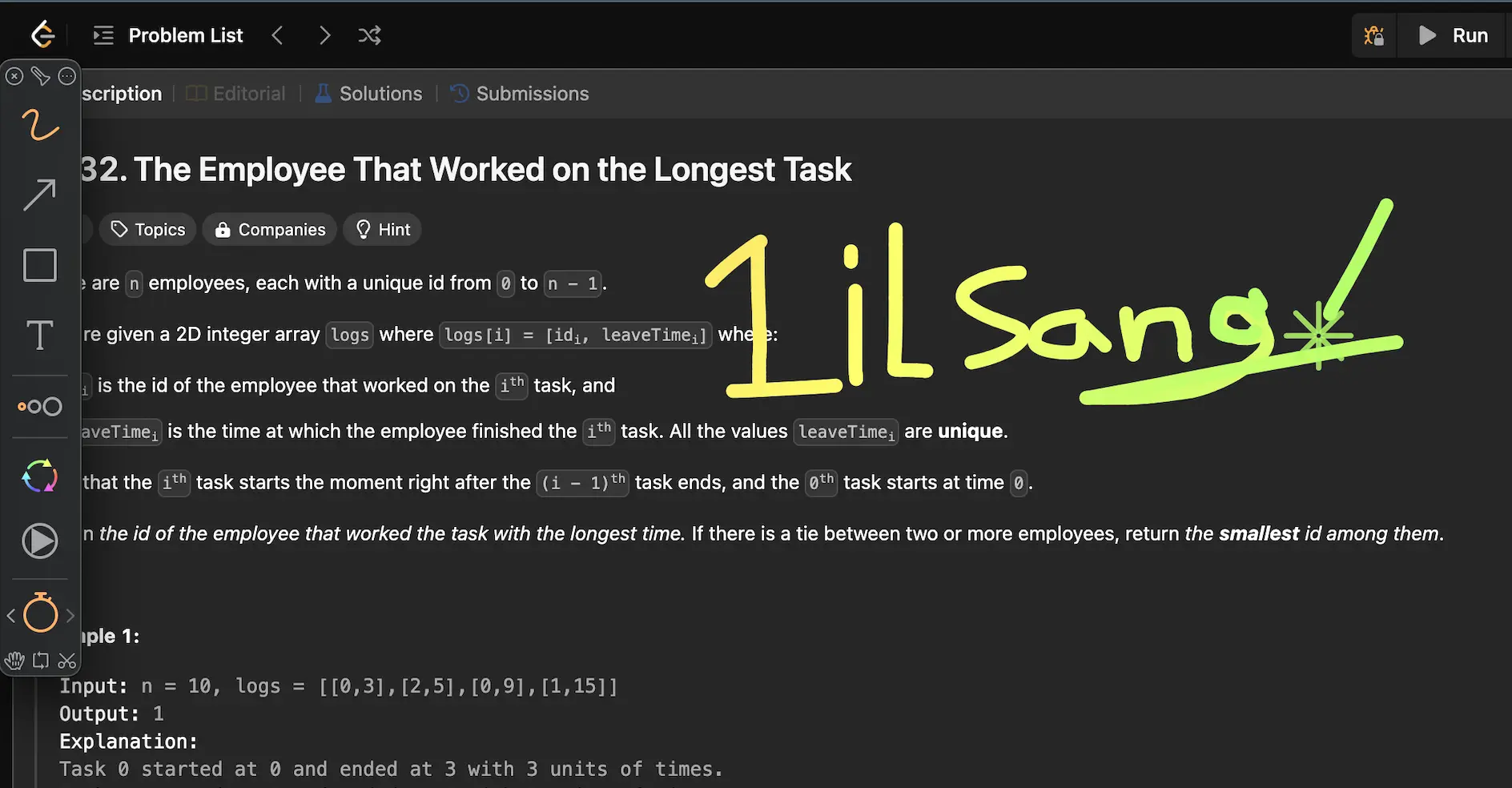
줌과 같은 화상 회의를 할 때나 전체 미팅 때 내 화면을 공유할 일이 많다면 강력히 추천한다.
화면에 무엇인가 작성하거나 포인터가 필요할 때 예쁘게 시선을 잡아주는 효자 앱이다.
Keycastr
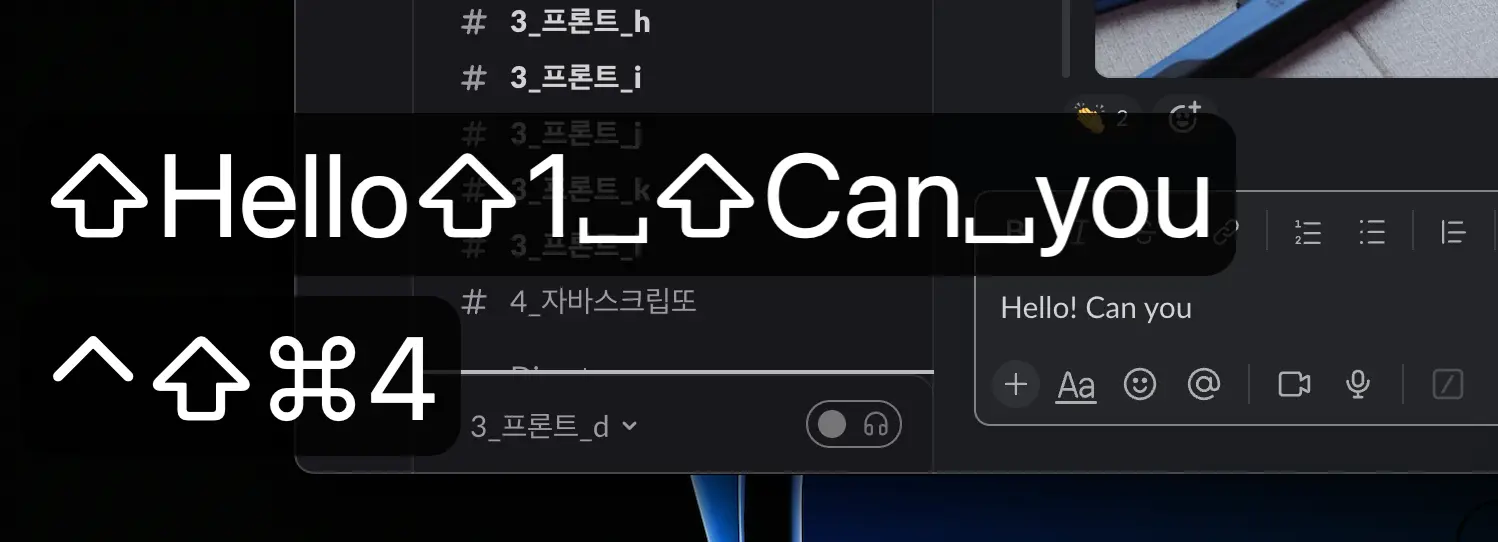
ScreenBrush와 함께 사용하면 빛나는 앱이다. 내가 어떤 키보드를 입력했는지 화면에 보여준다.
$ brew install --cask keycastrNgrok
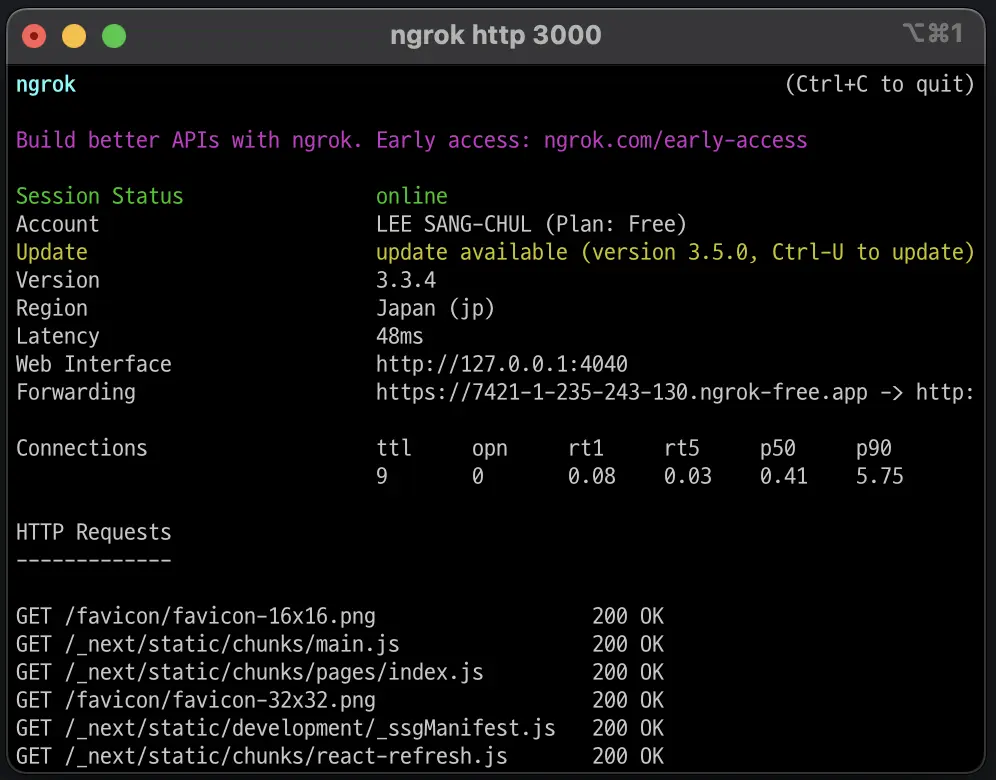
배포 없이 로컬에서 작업한 나의 페이지를 다른 사람에게 보여주고 싶다면 어떻게 해야 할까?
ngrok은 프록시 서버를 열어 내 로컬 포트로 접근하게 해준다. 서버 없이 빠르게 데모 페이지를 공유할 때 유용하다.
$ ngrok http 3000 # 3000번 포트로 http 통신을 허용한다.
# 위의 이미지처럼 https://7421-1-235-243-130.ngrok-free.app URL이 생성(일회용 랜덤)된다.
# 이후 해당 URL로 접근하면 localhost:3000으로 접속한 것과 같이 된다.
# 이로써 정적 배포/서버 없이 누구에게나 열린 일회용 퍼블릭 URL을 가지게 되었다!단, 사용하기 위해선 로그인 이후 인증 토큰을 넣어야 한다.
Hidden bar

이쯤 되면 상단바가 상당히 늘어났다는 것을 확인할 수 있다. Hidden bar는 필요한 앱들만 상단바에 노출시켜 주는 앱이다.
Digital Color Meter
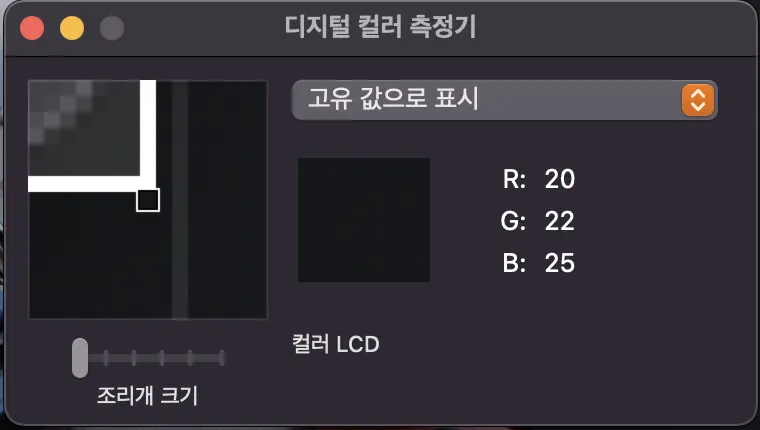
맥 자체 유용한 앱이다. CSS 작업을 하다 보면 스포이드가 필요한 순간이 있는데 유용하게 사용할 수 있다.